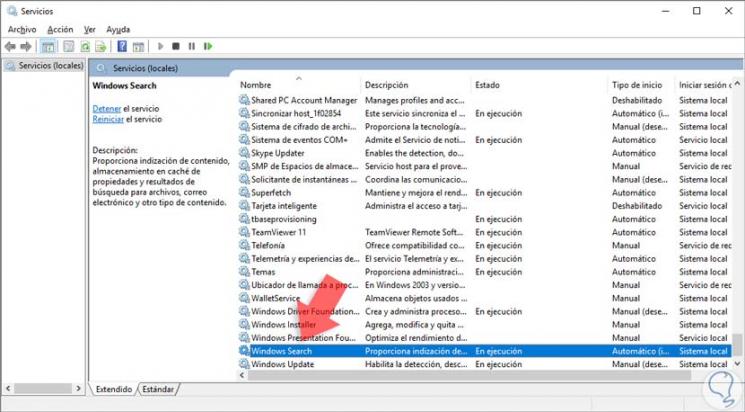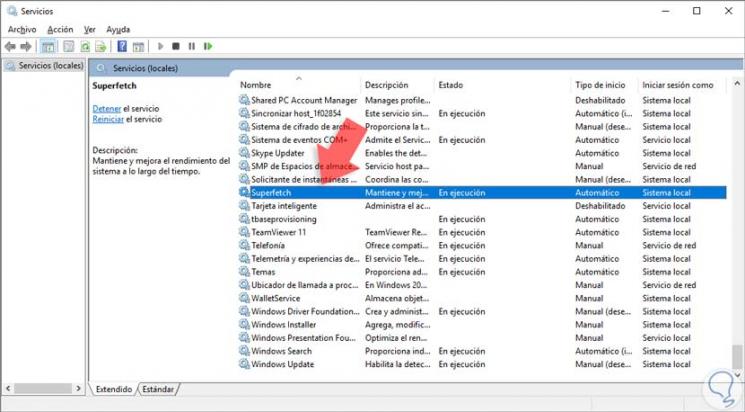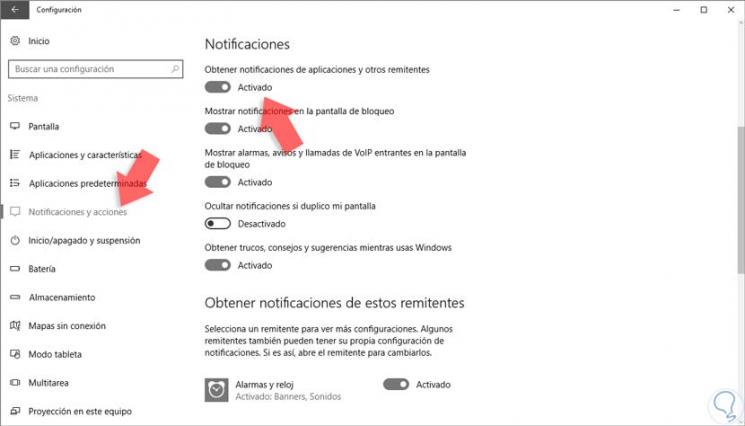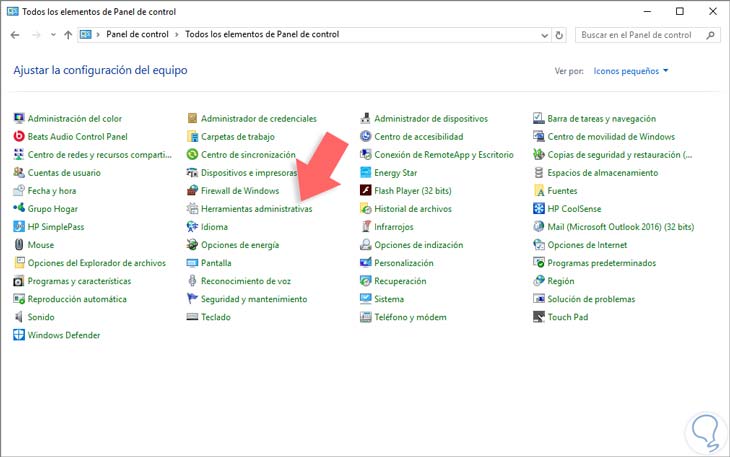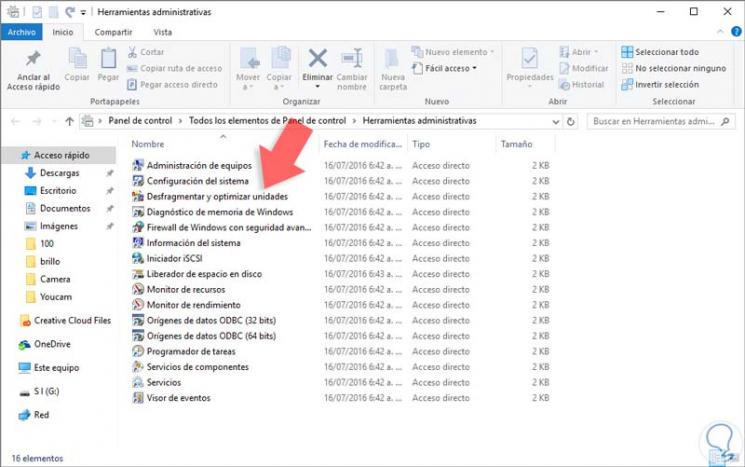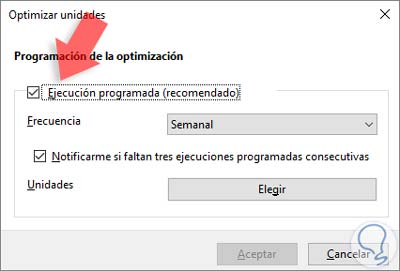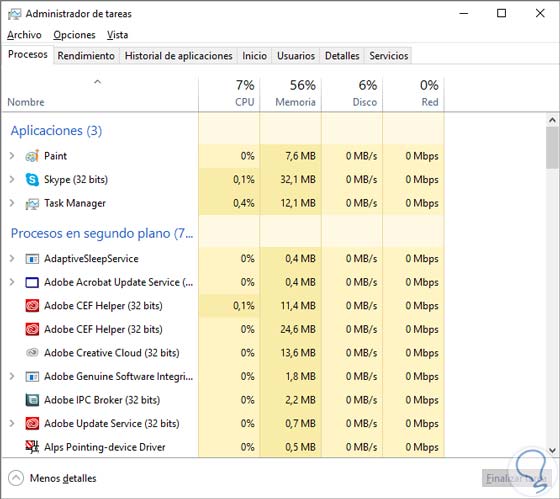En esta nueva entrada voy a afrontar varias soluciones al problema del uso por parte de windows 10 del 100 por 100 del disco.
Algunas no he tenido oportunidad de usarlas.
Comprobar el estado de nuestro disco duro. Para ello, abrimos una ventana de símbolo del sistema con permisos de administrador y ejecutamos el comando chkdsk.exe /f /r para que se escanee el disco se corrijan los errores detectados y se identifiquen los posible sectores defectuosos que se pueden encontrar.
1. Deshabilitar búsqueda de Windows 10
Como hemos mencionado, existen diversos procesos que afectan el óptimo rendimiento del disco duro en Windows 10 y uno de ellos es el servicio de búsqueda de Windows 10 el cual se encarga de indexar diversos archivos del sistema reduciendo de manera notable el rendimiento del mismo.
Para deshabilitar este servicio realizaremos el siguiente proceso. Accedemos a los servicios locales de Windows 10 usando la combinación de teclas  + R y en la ventana desplegada ingresamos el término services.msc.Se desplegará la siguiente ventana donde buscaremos el servicio llamado Windows Search.
+ R y en la ventana desplegada ingresamos el término services.msc.Se desplegará la siguiente ventana donde buscaremos el servicio llamado Windows Search.
Damos doble clic sobre el servicio y en la ventana desplegada pulsamos el botón Detener.
De esta manera detenemos el servicio Windows Search y evitaremos que se usen recursos del disco duro en servicios no necesarios.
2. Deshabilitar servicio Superfetch
Otro de los servicios que podemos detener, usando el mismo método anterior, es el servicio Superfetch el cual es el encargado de la mejora del sistema pero curiosamente consume muchos recursos.
3. Deshabilitar las notificaciones en Windows 10
Esta función permanece buscando de manera activa información en la red para desplegarnos notificaciones sobre aplicaciones, programas y otros elementos para Windows 10 lo cual genera que constantemente el disco esté procesando información que no es necesaria ni urgente.
Para desactivar esta función iremos a la ruta:
- Inicio
- Configuración
- Sistema
- Notificaciones y acciones
En la ventana desplegada bajamos hasta la fila Notificaciones y desmarcamos la casilla “Obtener notificaciones de aplicaciones y otros remitentes”.
4. Desfragmentación del disco duro en Windows 10
Otra de las causas que pueden afectar el óptimo rendimiento del disco duro en Windows 10 es el tema relacionado con el almacenamiento interno del mismo. Para ello podemos usar la desfragmentación incorporada en Windows 10 y de esta manera liberar espacio y corregir errores que puedan afectar el rendimiento del disco duro.
Ingresamos al Panel de control y seleccionamos la opción Herramientas administrativas.
Veremos que se despliega la siguiente ventana.
Allí seleccionamos la opción Desfragmentar y optimizar unidades y en la ventana desplegada seleccionamos la opción Cambiar configuración, allí veremos la siguiente ventana. En ella podemos desactivar la casilla “Ejecución programada” para evitar que Windows 10 esté constantemente usando el recurso del disco.
Usando alguna de estas opciones veremos mejoras en el disco duro y ya podremos notar mayor velocidad y optimización del mismo.
También puedes consultar el siguiente enlace tutorial sobre desfragmentación de discos en Windows 10.
Como ves con estos sencillos trucos podrás evitar que tu disco llegue al 100% de procesamiento, algo que provoca que nuestro equipo acabe ralentizándose con el consiguiente retraso en el trabajo que tengamos que hacer. Es necesario que revisemos nuestro Administrador de tareas en cuanto notemos alguna anomalía en el funcionamiento de nuestro equipo.
Uno de los problemas que se pueden dar en la sobresaturación del disco ocurre cuando se trata de un equipo compartido ya que no sabemos a priori qué ha hecho otro usuario en el ordenador. Es importante que siempre tengamos nuestros discos protegidos contra ataques o malas practicas, protege tus discos en Windows 10 y mantén a salvo tu información.
Si notamos que la PC se comienza a ralentizar y a volverse extremadamente lento, y vemos que en el administrados de tareas el uso del disco ronda el 99%, en la mayoría de los casos se debe al «Servicio de transferencia inteligente en segundo plano».
Para solucionarlo solo basta con ir al buscador y escribir «servicios» y abrirlo:
Buscamos el servicio en la lista que aparece:
Le damos click derecho-propiedades
Lo detemos, deshabilitamos y aplicamos los cambios, por ultimo reiniciamos: